كيفية نسخ مجلدات البريد الإلكتروني في Outlook إلى سطح مكتب Windows 10
تعمل خوادم Exchange(Exchange) و IMAP على أرشفة بريدك الإلكتروني تلقائيًا. يتيح ذلك سهولة الوصول إلى رسائل البريد الإلكتروني في أي وقت وفي أي مكان. لذلك ، إذا كنت أنت أو موظفوك الذين يستخدمون بشكل أساسي عميل بريد إلكتروني في Outlook على جهاز كمبيوتر أو كمبيوتر محمول تخطط لإجراء نسخ احتياطي لمجلدات رسائل Outlook(back up the Outlook message folders) محليًا ، فما عليك سوى اتباع التعليمات الواردة في هذا المنشور.
كيفية نسخ مجلدات البريد الإلكتروني في Outlook إلى سطح المكتب(Outlook)
يعد إجراء نسخ احتياطي لملفات أي بيانات مهمة بشكل منتظم ممارسة جيدة. لذلك ، إذا كان هناك حدث محنة ، فيمكنك الوصول إليها واستعادتها بسهولة. إليك كيفية نسخ مجلدات البريد الإلكتروني أو نسخها احتياطيًا من Outlook إلى سطح المكتب:
- قم بتشغيل تطبيق Microsoft Outlook.
- انقر فوق القائمة ملف(File) .
- حدد فتح وتصدير(Open & Export) .
- اختر ملف بيانات Outlook (.pst).(Outlook Data File (.pst).)
- حدد مجلد النسخ الاحتياطي
بالإضافة إلى الاحتفاظ بالمجلدات الشخصية وملفات .pst على الخادم ، يمكنك تخزينها على محرك الأقراص الثابتة. ومع ذلك ، إذا قمت بتخزينها على محرك الأقراص الثابتة ، فستحتاج إلى التأكد من عمل نسخة احتياطية منها بشكل منتظم. العملية بسيطة ويمكن إتمامها في بضع خطوات سهلة.
قم بتشغيل تطبيق Outlook.
حدد علامة التبويب " ملف " من قائمة (File)الشريط(Ribbon) الخاصة بالتطبيق.
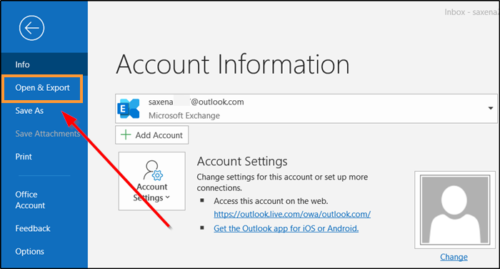
اختر " فتح وتصدير(Open & Export) ".

ثم ، تحت عنوان " فتح(Open) " في الجزء الأيمن ، مرر لأسفل إلى خيار " Import/Export " وانقر لفتحه.

بعد ذلك ، ضمن قسم " اختيار إجراء لتنفيذه(choose an action to perform) " ، حدد خيار " تصدير إلى ملف(Export to file) ".

ثم حدد " ملف بيانات Outlook (.pst)(Outlook Data File (.pst)) " ، وعند الانتهاء ، اضغط على زر " التالي ".(Next)
الآن ، اختر مجلد البريد الذي تريد نسخه احتياطيًا ، ثم اضغط على زر " التالي(Next) " مرة أخرى .

استعرض(Browse) موقع ملف النسخ الاحتياطي واسمه ، ثم حدد " إنهاء(Finish) ".
إذا كنت ترغب في منع الآخرين من الوصول إلى ملفاتك ، فأدخل كلمة المرور وقم بتأكيدها ، ثم حدد موافق.
لا تختلف الرسائل التي تحتفظ بها في ملف .pst عن الرسائل الأخرى. على هذا النحو ، يمكنك البحث عنها أو الرد عليها أو إعادة توجيهها كما تفعل مع الرسائل الأخرى.
Related posts
Backup Inbox باستخدام UpSafe Office 365 Outlook Backup Freeware
Backup، Restore، ألعاب Move Steam مع Steam Library Manager
قم بتشغيل Cloud Backup ل Microsoft Authenticator app على Android & iPhone
كيفية نقل Windows 10 إلى External or Internal Hard Drive
Backup، Restore، Migrate Oculus Rift game ملفات مع VRBackup PER
فشل Windows Backup، رمز Error 0x8078011
Backup Twitter البيانات ثم Deactivate or Delete Twitter account
كيفية Backup and Restore Signal Chat
كيفية Backup Gmail إلى Hard Drive على Windows 10
كيفية Backup or Restore default Power خطط في Windows 10
كيفية Backup and Restore Quick Access Folders في Windows 10
كيفية Backup and Restore Photos إعدادات التطبيق في Windows 10
كيفية استعادة الإصدارات السابقة من Files and Folders في Windows 11/10
Error 0x81000036، Windows لا يمكن العثور على أجهزة النسخ الاحتياطي
Create سهلة البريد الإلكتروني النسخ الاحتياطي مع KLS Mail Backup ل Windows PC
Redo Free Backup and Recovery Software ل Windows 10
Advanced Tokens Manager: Backup Windows & Office Activation Tokens
Backup Recently Modified File Versions مع EvaCopy ل Windows PC
أفضل طراز Online Backup Services
كيفية إنشاء أو استعادة System Image في Windows 10
